Questo post dimostrerà i metodi per abilitare o disabilitare l'account amministratore di Windows integrato:
- Utilizzo dello strumento di gestione degli utenti e dei gruppi locali
- Utilizzo della riga di comando di Windows
Come abilitare/disabilitare l'account amministratore di Windows integrato dal prompt di gestione degli utenti e dei gruppi locali?
L'account amministratore integrato può essere utilizzato per vari scopi come un account di backup, un account utente con diritti amministrativi, l'installazione di app senza accedere a un account e molto altro. Per impostazione predefinita, l'account amministrativo è disabilitato in Windows.
Per abilitare/disabilitare l'account amministratore di Windows integrato, seguire la procedura seguente.
Passaggio 1: avviare gli utenti locali e il prompt di gestione dei gruppi
IL ' Utenti locali e gestione dei gruppi ' è uno strumento o un prompt integrato di Windows utilizzato per gestire utenti e gruppi di sistemi. Per avviare lo strumento di gestione degli utenti locali, seguire i passaggi elencati:
- Per prima cosa, avvia la casella Esegui di Windows tramite il pulsante ' Finestra+R ' chiave.
- Successivamente, digita ' lusrmgr.msc ' nel ' Aprire ” campo a tendina.
- Per eseguire questo strumento con diritti amministrativi, premi il pulsante ' CTRL+MAIUSC+INVIO ' chiave:
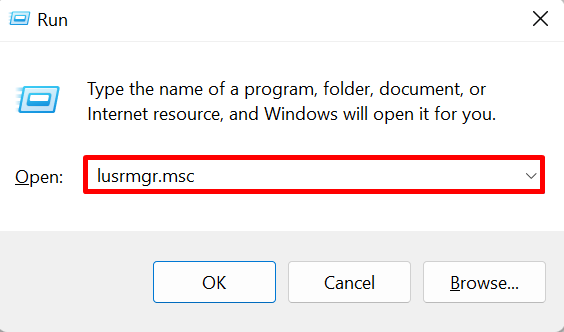
Passaggio 2: aprire la directory degli utenti
Clicca sul ' Utenti ” sotto la “ Utenti e gruppi locali (locale) menu a tendina:
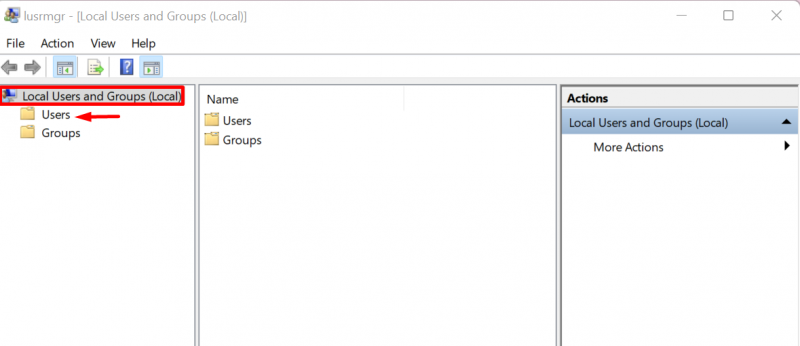
Passaggio 3: abilitare o disabilitare l'account amministratore
Successivamente, fai clic su ' Amministratore ' account utente:
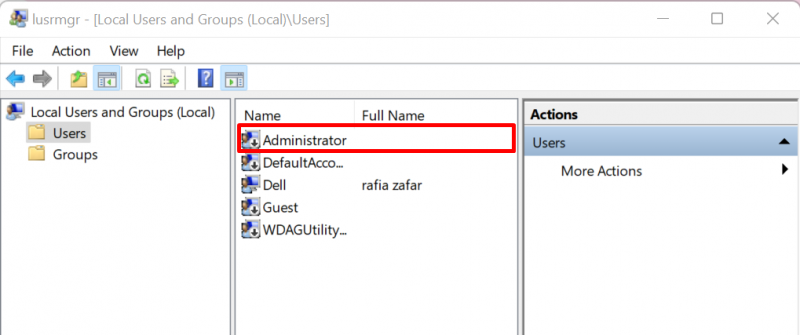
Per impostazione predefinita, l'account amministrativo è disabilitato. Per abilitare Windows “ Amministratore ', deseleziona il ' L'account è disabilitato ' casella di controllo dal ' Generale ' menù. Per applicare le modifiche, premi il pulsante ' Fare domanda a pulsante ':
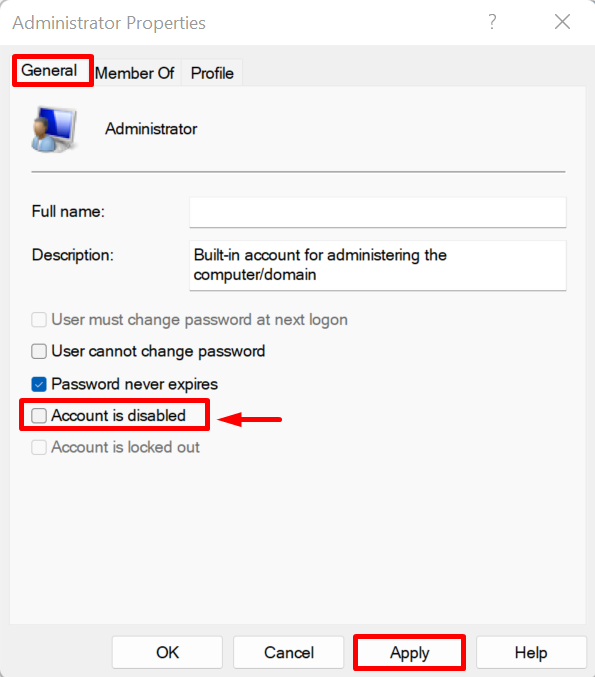
Come abilitare/disabilitare l'account amministratore di Windows integrato dalla riga di comando?
Il sistema operativo Windows si basa principalmente sull'interfaccia utente grafica. Ma la maggior parte degli utenti preferisce utilizzare Windows tramite la riga di comando. Per abilitare o disabilitare il ' Amministratore ” account, seguire la dimostrazione fornita.
Passaggio 1: avviare il terminale di Windows
Innanzitutto, avvia qualsiasi terminale Windows come Prompt dei comandi o PowerShell con l'amministratore direttamente dal menu Start:
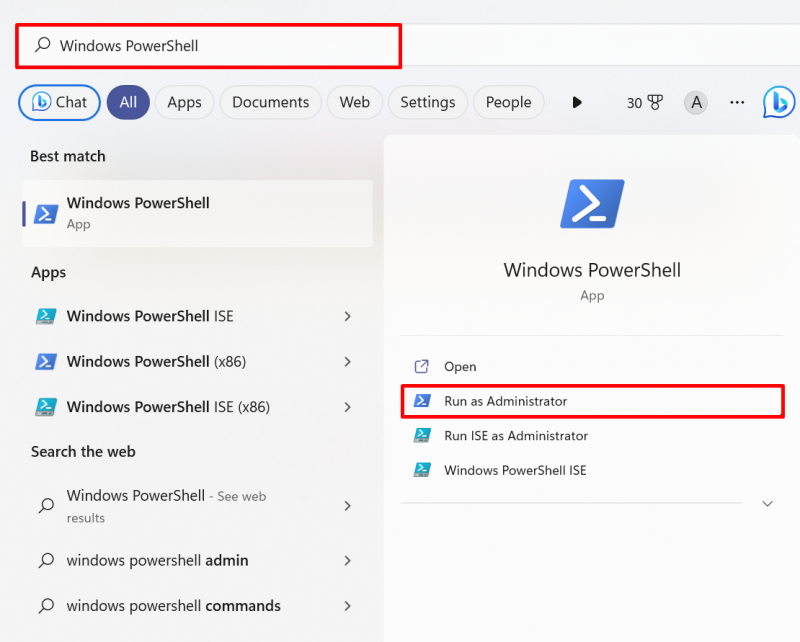
Passaggio 2: abilitare/disabilitare l'account amministratore
Quindi, esegui il seguente comando e imposta ' attivo ” valore come “ SÌ ' nel comando come indicato di seguito per abilitare l'account utente amministratore:
amministratore utente di rete / attivo: sìL'output mostra che abbiamo abilitato correttamente l'account amministratore:
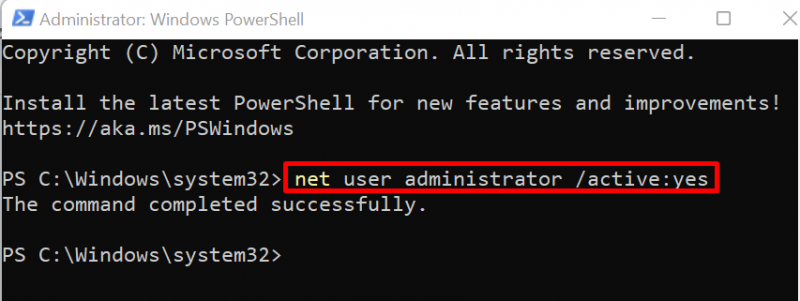
Per disabilitare l'account amministratore, è sufficiente modificare il ' attivo ” valore a “ NO ”:
amministratore utente di rete / attivo: n 
Si tratta di abilitare o disabilitare gli account amministratore integrati.
Conclusione
Per abilitare o disabilitare l'account amministratore di Windows integrato utilizzando lo strumento di gestione di utenti e gruppi locali, innanzitutto avviare lo strumento, visitare il ' Utenti ” cartella, apri la “ Amministratore ' proprietà dell'account e deselezionare o selezionare ' L'account è disabilitato ' casella di controllo. Per utilizzare la riga di comando per disabilitare o abilitare l'account amministratore, utilizzare semplicemente il ' amministratore utente di rete /attivo:sì/no ” comando. Questo articolo ha illustrato le tecniche per abilitare o disabilitare l'account utente amministratore di Windows integrato.